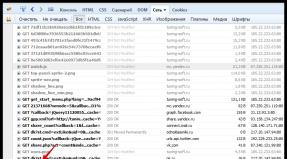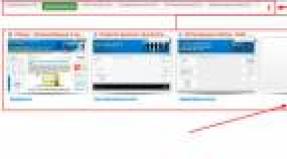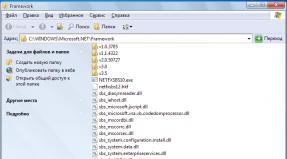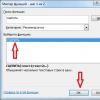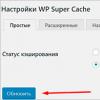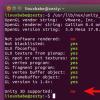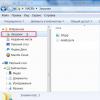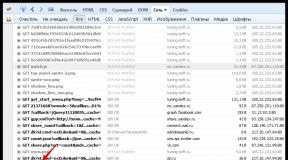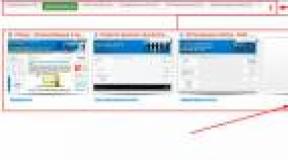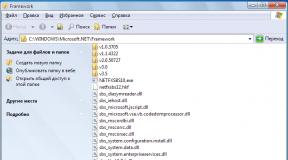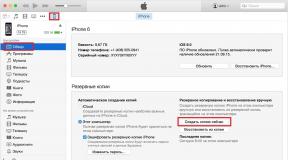Cкачать cpu control для 8 ядерных процессоров. Что такое CPU Control и как пользоваться программой? Как пользоваться программой CPU-Control
Если у вас в компьютере несколько процессоров или один многоядерный, то вы можете оптимизировать его работу с помощью программы CPU Control. Несмотря на то, что многопроцессорные компьютеры и многоядерные процессоры уже давно не редкость, большинство программ всё ещё не рассчитаны на полноценную работу с ними. И поэтому такие устройства не могут показать весь свой потенциал. Это можно исправить.
Программа CPU Control (можно скачать по ссылке внизу статьи) может распределить выполняемые процессы по определённым ядрам процессора. Например, все фоновые процессы (антивирус, драйверы устройств) поместить выполняться в одно ядро. Программы, которые часто используются (браузеры, обозреватели, месенджеры) – во второе. Системные процессы – в третье. И тяжёлые программы (игры, например) в четвёртое или разрешить им использовать все ядра.
Кроме того, что делает программа CPU Control, можно ещё настроить запуск системы, распределив этот процесс на все ядра. Об этом я писал .
С помощью программы CPU Control можно дать любое распределение процессам. И чем больше ядер или процессоров есть в вашем распоряжении, тем большим выбором вы владеете. Однако невозможно сказать, какие процессы как оптимизировать, так как это зависит от операционной системы, имеющихся процессов, самого процессора. Поэтому этот вопрос решается индивидуально и опытным путём. CPU Control позволяет легко и безопасно экспериментировать с работой процессора.
После того, как вы скачаете программу CPU Control, установите её и запустите. Прежде, чем приступать к оптимизации, кликните на кнопку «Настройки» (внизу справа) и выберите нужный язык интерфейса, поставьте галочку напротив «Автозапуск с Windows» и «Минимизировать». Если у компьютера 4 ядра, то установите соответствующую галочку. И нажмите в этом окне «Закрыть».
Настройка программы CPU Control
После этого в программе CPU Control необходимо выбрать режим работы.
- Режим «Авто» — позволяет распределять процессы в ядрах автоматически. Пожалуй, это лучший вариант для тех, кто не желает вникать в подробности оптимизации. Также можно выбрать 9 профилей, которые отличаются по своим (неведомым) принципам распределения процессов, и среди них можно выбрать наилучший именно для вашего компьютера опытным путём.
- Режим «Ручной» — для более тонкой настройки оптимизации. Потребует определённых знаний операционной системы. Неопытным пользователям не рекомендуется. Чтобы назначить процесс на какое-то ядро, нужно кликнуть на него в списке правой кнопкой мышки и выбрать нужное ядро (ядра) – например, CPU 1 или CPU 1+2.
 Ручное распределение процессов по ядрам через программу CPU Control
Ручное распределение процессов по ядрам через программу CPU Control - Режимы «CPU 1», «CPU 2» позволяют распределять работающие процессы только в одно ядро. И не совсем понятно для чего это надо, так как работа компьютера от этого замедлится.
- Режим «Откл.» выключает программу.
Если из описанного не понятно, как работать с программой CPU Control, то посмотрите видео ниже.
Если вы пользуетесь этой программой в автоматическом режиме, и не замечаете прироста производительности, то значит, вам следует настроить её в ручном режиме. Программа CPU Control далеко не совершенна, и особенно это касается её режима «Авто». Иногда она даже может замедлить работу компьютера. Но практика показывает, что с помощью экспериментов и чудесного метода «тыка» можно всё наладить. Тем более что программа CPU Control предоставляет огромный полигон для экспериментов.

Программа CPU Control служит для того, чтобы оптимизировать работы многоядерных процессоров. Для этого осуществляется распределение нагрузки на ядра процессора, равными долями. Данное действие ощутимо повышает скорость работы компьютера, особенно в момент запуска нескольких приложений сразу. Это приложение пойдёт на помощь современным операционным системам семейства Windows, чтобы довести до идеала работу связки система – многоядерный процессор, поскольку одной системе с этим справляться удаётся не всегда.
Поэтому применение CPU Control при наличии у процессора двух или более ядер становится оправданным и оптимальным. В тех же случаях, когда приходится при таком процессоре запускать устаревшие приложения, данная программа будет вообще незаменима, поскольку это заметно увеличит скорость запуска таких программ и поможет избежать любых нестыковок в работе запущенной программы и процессора.
Места на диске CPU Control занимает совсем не много – чуть боле одного мегабайта, что по современным меркам является ничтожно малым, особенно для подобных приложений. Внешний вид программы CPU Control является крайне минималистичным. Пользователю доступно ручное распределение процессов между ядрами, что заинтересует опытного пользователя. Для всех же остальных существует автоматический режим, когда процессы равными долями распределяются между всеми ядрами. А помимо того, что интерфейс программы является мультиязычным, так ещё есть возможность CPU Control скачать бесплатно. Такое количество плюсов для небольшой утилиты является неоценимой находкой.
Настройки также просты и интуитивно понятны. В них пользователю предоставляется право выбрать режим контроля работы процессора, а также метод автозапуска приложения.
Особенности CPU control:
- Компактный размер;
- Ручной или автоматический режим работы;
- Интуитивно-понятный интерфейс;
- Стабильная работа;
- Ускорение работы системы.
Именно поэтому, благодаря таким мощным и полезным функциям, CPU Control является уникальной программой, которая придётся по вкусу любому пользователю, который хочет оптимизировать работу многоядерного процессора, а также ускорить одновременную работу нескольких приложений. CPU Control будет способен это обеспечить при минимуме расхода ресурсов и оптимально распределит нагрузку на центральный процессор.
При стандартной настройке системы задачи нагромождаются на процессы хаотично. Тем самым ее быстродействие снижается, и она начинает «подвисать». При правильной настройке система будет работать плавно и без «зависаний». Именно для такой настройки и создана CPU Control. Она регулирует, на каком из ядер будет запускаться тот или иной процесс. Регулирует либо автоматически, либо в ручном режиме. Но в любом случае быстродействие системы увеличится.
Приложение функционирует на Windows 7, Vista и XP. Для Windows 8 потребуется запускать в режиме совместимости.
Возможности:
- распределение выполнения процессов и задач по ядрам;
- пять режимов работы: ручной, автоматический, дезактивированный, запуск всех задач на первом ядре, запуск на втором;
- создание нескольких профилей (сценариев) при ручной настройке, которые переключаются за пару кликов.
Принцип работы:
загрузив и установив CPU Control, вы мгновенно в нем освоитесь. После запуска вам откроется перечень всех активных процессов (слева) и режимы работы (справа). Всего их пять: автомат (каждую новую задачу бросает на следующее по порядку ядро), ручной (самостоятельный выбор с возможностью создания нескольких сценариев для одного процесса), все на первое ядро, все на второе ядро и пассивный режим (все происходит по сценарию Виндовс).
Плюсы:
- наличие русскоязычного интерфейса;
- утилита находится в свободном доступе - бесплатна;
- низкое потребление системных ресурсов;
- простота в использовании.
Минусы:
- ручную настройку можно выполнить и в диспетчере задач Windows (правда, продержится она только до следующей перезагрузки системы);
- некоторые процессы может не определять;
- нет возможности сохранить все настройки в файл. После переустановки Виндовс приходится настраивать все заново.
Программа давно не обновлялась из-за своего хоть и полезного, но скудного функционала. После правильной настройки быстродействие увеличится, но не на много. А так как мощность современных компьютеров довольно велика, то и в использовании данного приложения нет особой нужды.
Основные возможности
- функциональная работа в пяти разных режимах (запуск всех задач на конкретном ядре, автоматический, ручной, дезактивированный режимы);
- распределение задач и процессов по ядрам;
- создание нескольких переключающихся профилей;
- отключение перераспределения процессов.
Плюсы и минусы
- повышение быстродействия работы ПК;
- несколько функциональных режимов;
- запуск приложений, которые не могут работать с многоядерным процессором;
- работа с 2, 4, 6 и 8-ядерным оборудованием;
- низкие системные требования;
- высокая скорость работы.
- некоторые процессы могут не определяться;
- настройки нельзя сохранять в файл (после переустановки системы их придется выполнить заново).
Аналоги
RMClock. Программа для мониторинга загрузки процессора, а также настройки его производительности. Она может выполнять динамические настройки частоты, уровня вольтажа, отображать температуру и сведения о заряде батареи. Поддерживает работу с многоядерными процессорами и многопроцессорными системами.
CPU Burn-in. Приложение для разгона процессоров до отметок их максимальной производительности. Разгон осуществляется за счет разогрева процессора, при котором контролируется уровень стабильности его работы и блокируются ошибки функционирования.
CPUCool. Утилита для уменьшения температуры оборудования, изменения частоты FSB, отображения данных о температуре материнской платы, о напряжении, скорости вращения вентиляторов. Дает возможность оптимизации работы CPU.
Как пользоваться программой
После запуска утилиты перед вами откроется следующее окно:
Интерфейс
Выбираем в нем ручной режим, затем отмечаем нужное ядро.

Выбор ядра
Вы можете выделить одновременно несколько задач для одного процессора или одну задачу сразу для нескольких ядер.

Выбор задач
Остальные ядра необходимо настроить для оставшихся процессов.
Если вы заметили, что компьютеру явно не хватает производительности процессора, попробуйте самостоятельно отдать на обработку второму или четвертому ядру все процессы, кроме неисправных (например, «тормозящее» игровое приложение). Другие ядра займутся проблемными процессами.
Если вы не хотите ломать голову над настройками, включите автоматический режим и программа сможет сама оптимизировать работу.

Автоматический режим
Оптимизация процессора – это важнейший момент для всех многоядерных компьютеров. С программой CPU Control вы сможете добиться прироста производительности за считанные минуты.
Мы рады приветствовать вас на нашем портале сайт , где вы можете скачать торрент фильмы, игры, сериалы и другие полезные файлы совершенно бесплатно и без регистрации. И пусть мы открылись совсем недавно, но уже успели завоевать доверие многочисленных пользователей. Не сомневаемся, что и вы скоро станете одним из наших постоянных посетителей.
Здесь вас ждут самые интересные торрент игры , которые помогут расслабиться после трудового дня и просто весело провести время. Основной особенностью скачивания игр является то, что вы очень быстро получаете доступ даже к файлу самого большого объема, благодаря раздаче от тех, кто уже его скачал. Именно поэтому мы настойчиво рекомендуем не удалять из программы скачанные файлы, чтобы все пользователи могли воспользоваться услугой в равной мере.
В чем суть сайта и как им пользоваться?
Многие пользователи сети не раз слышали фразу: да на торренте можно скачать фильмы . Но что это за зверь и как с ним обращаться? Все просто. Торрент – это специальная программа, позволяющая пользователям обмениваться файлами. Обратите внимание, на нашем сайте нет электронных версий фильмов, сериалов и прочих файлов. Скачивание происходит непосредственно с компьютера пользователя, а если он не онлайн, программа найдет другие доступные источники.
Когда вы начинаете скачивать фильмы торрент автоматически включает вас в раздачу интересующего файла. Это можно наглядно увидеть в программе, ведь скачивание происходит сегментами. Может это и звучит слишком сложно, но на деле вы зашли на сайт, выбрали понравившийся файл и скачиваете его. Как только он добавлен в загрузку, никаких дополнительных действий от вас не требуется. Программа даст вам знать, когда закачка будет завершена.
Чем мы лучше других?
Да хотя бы тем, что у нас собраны самые свежие и популярные новинки в самых популярных категориях:
- лучшие сериалы ,
- самые интересные фильмы,
- популярные игры,
- коллекция мультфильмов и аниме,
- музыка на любой вкус,
- необходимые программы.